笔记本win10调烟雾头怎么设置 笔记本win10调烟雾头如何调整
更新时间:2021-09-22 11:09:12作者:xinxin
对于喜欢在笔记本win10电脑中玩穿越火线得用户来说,就需要对射击得准头进行设置,有些用户在游戏中也会时常遇到带有迷雾得场景,这时用户就可以对笔记本电脑win10系统中的烟雾头进行调整,那么笔记本win10调烟雾头如何调呢?今天小编就来告诉大家笔记本win10调烟雾头设置方法。
具体方法:
1、在Windows10系统桌面,右键点击桌面左下角的开始按钮,在弹出的菜单中选择设置菜单项。
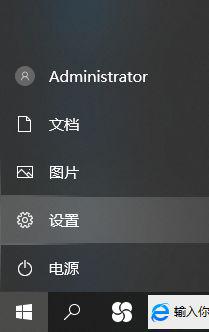
2、在打开的Windows设置窗口中,点击“系统”图标。
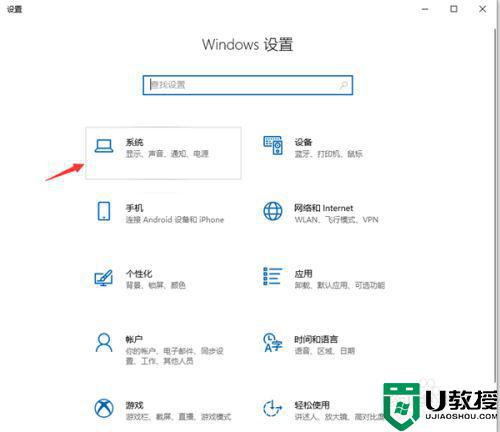
3、打开“显示设置”后会弹出下图界面,然后点“高级显示设置”;然后点击“显示适配器属性”快捷链
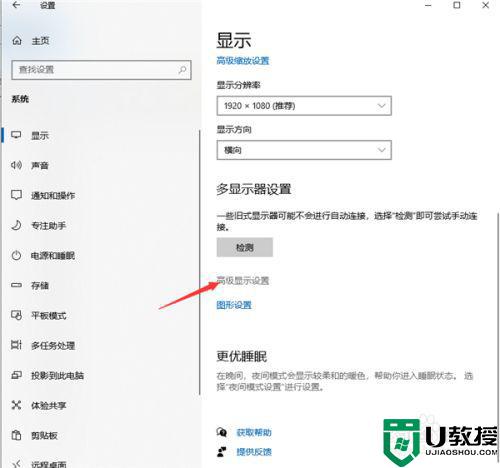
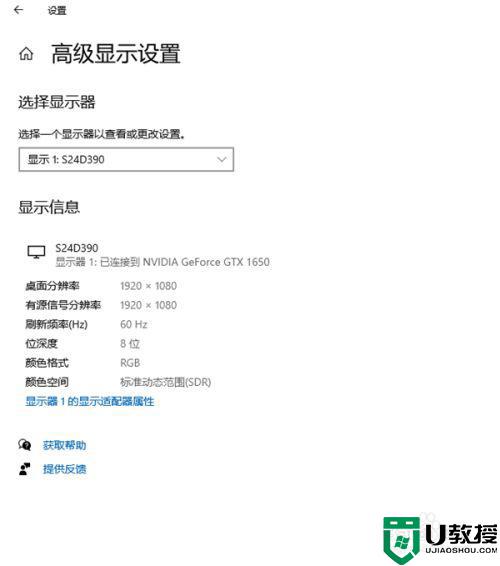
4、在打开的显卡属性窗口中,点击“列出所有模式”按钮 。
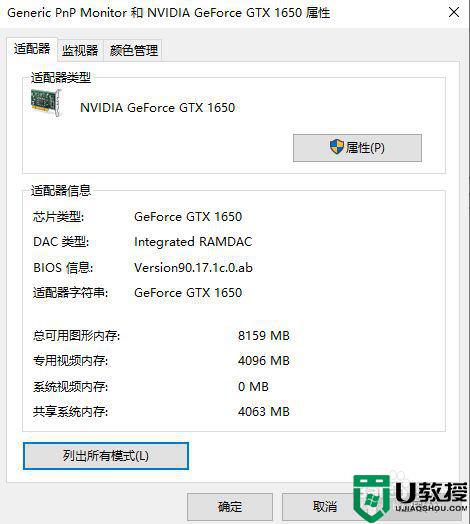
5、这时会在打开的新窗口中列出所有的模式,选择1024*768真彩色 60赫兹一项。
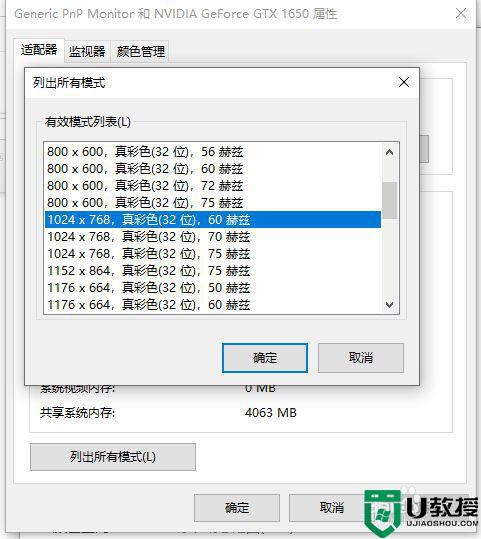
6、接着点击上面的“监视器”标签。看一下屏幕刷新频率是否为60赫兹,最后点击确定按钮。重新启动计算机后再次运行CF,可以看到用烟雾头能够更清楚的看清远处的敌人了。
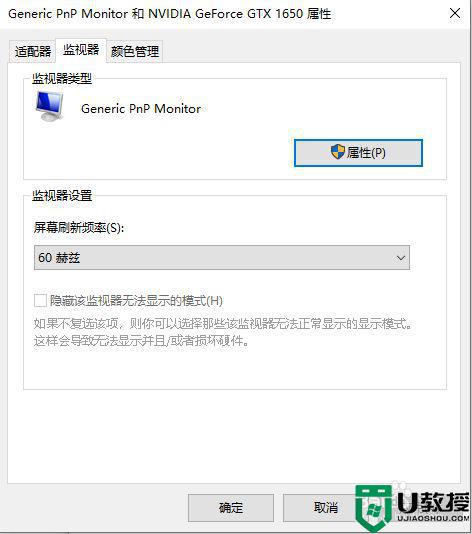
上述就是有关笔记本win10调烟雾头设置方法的全部内容了,还有不清楚的用户就可以参考一下小编的步骤进行操作,希望能够对大家有所帮助。
- 上一篇: 笔记本win10设置没有触摸板操作方法
- 下一篇: 索尼电脑装win10装系统f11热键失效如何修复
笔记本win10调烟雾头怎么设置 笔记本win10调烟雾头如何调整相关教程
- win10笔记本cf怎么调烟雾头 win10cf烟雾头最新调法
- 怎么调烟雾头win10电脑 win10如何调烟雾头才能无视烟雾
- win10怎么调烟雾头盔最清楚 win10游戏cf烟雾头盔如何调
- w10系统怎么调烟雾头最清楚 win10烟雾头如何调最清晰
- win10怎么调烟雾头盔最清楚 win烟雾头如何调最清楚
- Win10烟雾头要怎么调节 高手教你调整win10烟雾头的方法
- 烟雾头怎么调win10 win10 cf调烟雾头最清晰的步骤
- 最新版win10烟雾头最新调法 烟雾头win10怎么调
- 网吧win10怎么调烟雾头 网吧win10系统调烟雾头设置方法
- 穿越火线烟雾头怎么调win10 win10cf烟雾头最新调法2021
- appdata文件太大了可以删除或移动吗
- win10护眼豆沙绿怎么设置
- win10打印功能print spooler自动停止运行怎么解决
- Win10系统中可通过命令读取受保护的Wi-Fi 密码
- win10清理删除hiberfil文件方法介绍
- win10字体无法复制到对应文件夹怎么解决
热门推荐
win10系统教程推荐
- 1 window10投屏步骤 windows10电脑如何投屏
- 2 Win10声音调节不了为什么 Win10无法调节声音的解决方案
- 3 怎样取消win10电脑开机密码 win10取消开机密码的方法步骤
- 4 win10关闭通知弹窗设置方法 win10怎么关闭弹窗通知
- 5 重装win10系统usb失灵怎么办 win10系统重装后usb失灵修复方法
- 6 win10免驱无线网卡无法识别怎么办 win10无法识别无线网卡免驱版处理方法
- 7 修复win10系统蓝屏提示system service exception错误方法
- 8 win10未分配磁盘合并设置方法 win10怎么把两个未分配磁盘合并
- 9 如何提高cf的fps值win10 win10 cf的fps低怎么办
- 10 win10锁屏不显示时间怎么办 win10锁屏没有显示时间处理方法

